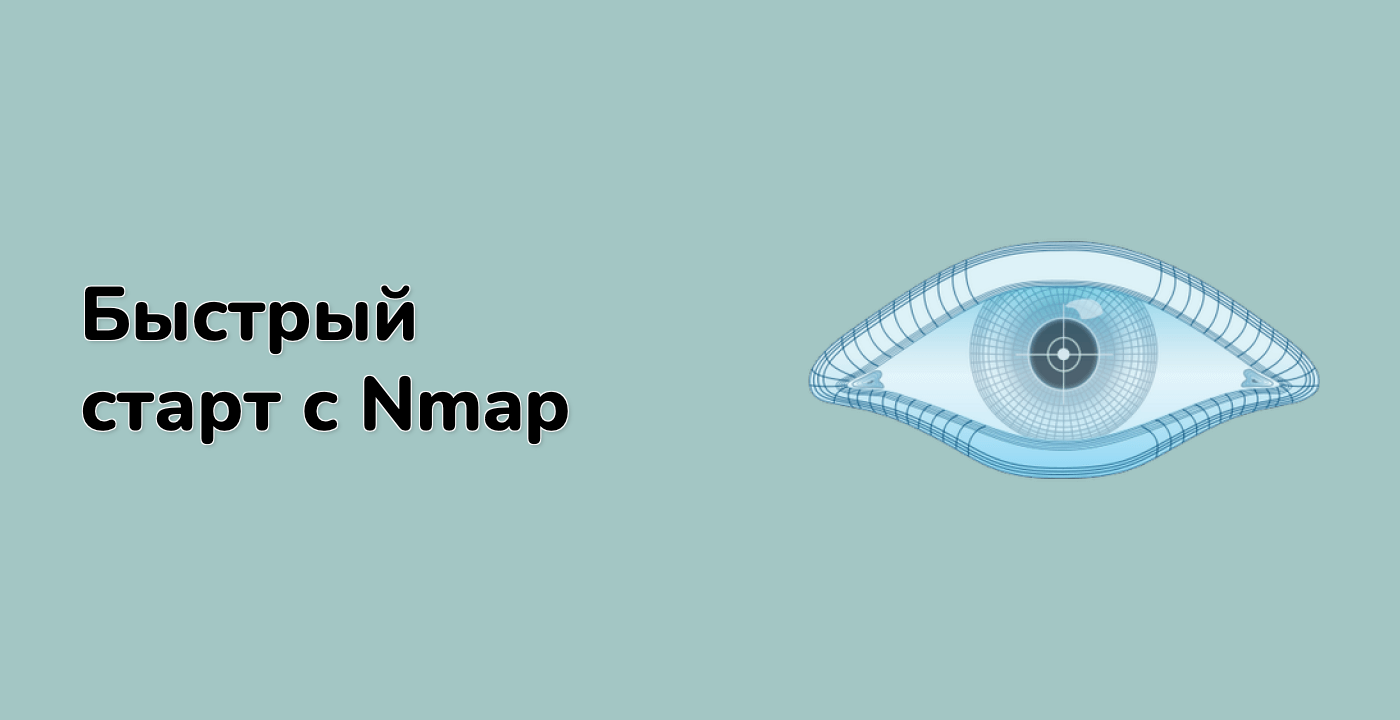Сравните результаты с баннерным сканированием в терминале Xfce
В этом шаге мы выполним баннерное сканирование с использованием Nmap и сравним его результаты с результатами работы скрипта http-enum. Баннер - грабинг (banner grabbing) — это техника, используемая для сбора информации о службе путём анализа баннера, который она выводит при установлении соединения. Это может раскрыть версию программного обеспечения и другие детали.
Во - первых, давайте выполним баннерное сканирование порта 80 целевого объекта (127.0.0.1) с использованием Nmap. Мы будем использовать параметр -sV, который включает обнаружение версии:
sudo nmap -sV -p 80 127.0.0.1
Эта команда попытается определить службу и версию, работающую на порту 80.
Пример вывода:
Starting Nmap 7.80 ( https://nmap.org ) at 2023-10-27 10:20 UTC
Nmap scan report for localhost (127.0.0.1)
Host is up (0.000087s latency).
PORT STATE SERVICE VERSION
80/tcp open http SimpleHTTPServer 0.6 (Python 3.7.5)
Nmap done: 1 IP address (1 host up) scanned in 1.23 seconds
В этом примере баннерное сканирование показывает, что веб - сервер — это SimpleHTTPServer 0.6, работающий на Python 3.7.5.
Теперь давайте сравним эту информацию с результатами работы скрипта http-enum, которые мы рассмотрели на предыдущем шаге. Скрипт http-enum выявил потенциальные файлы и директории, такие как /index.html и /robots.txt.
Сравнив результаты баннерного сканирования и работы скрипта http-enum, мы можем получить более полное представление о целевой системе. Баннерное сканирование предоставляет информацию о версиях программного обеспечения, в то время как скрипт http-enum показывает потенциальные файлы и директории. Эта совокупная информация может быть ценной для выявления уязвимостей и планирования дальнейших атак.
Например, знание версии веб - серверного программного обеспечения позволяет искать известные уязвимости, специфичные для этой версии. Затем можно направить атаки на выявленные файлы и директории.
Этот шаг демонстрирует важность комбинирования различных методов сканирования для сбора полной информации о целевой системе.